-
Přejděte na Možnosti > souborů>kontroly pravopisu a vyberte Možnosti automatických oprav.
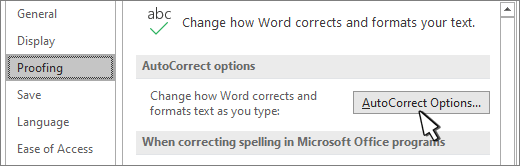
-
Na kartě Automatické opravy při psaní vyberte nebo zrušte zaškrtnutí políčka Nahrazovat text.
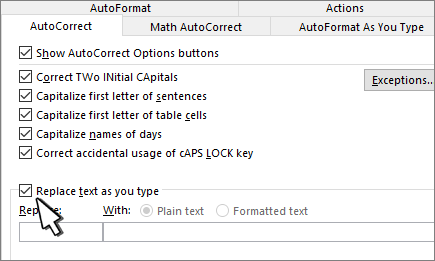
-
V nabídce Word vyberte Předvolby a pak automatické opravy.
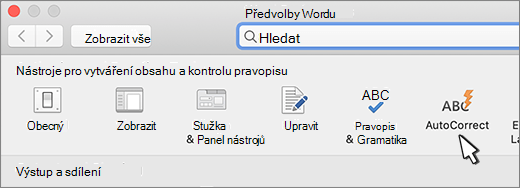
-
Při psaní vyberte nebo zrušte zaškrtnutí políčka Nahrazovat text.
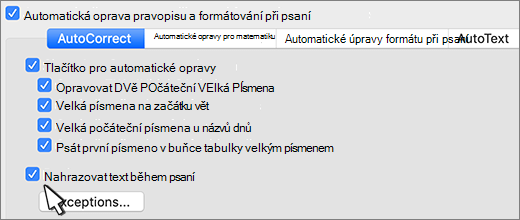
-
Přejděte na Revize a vyberte šipku vedle pravopisu & gramatika.
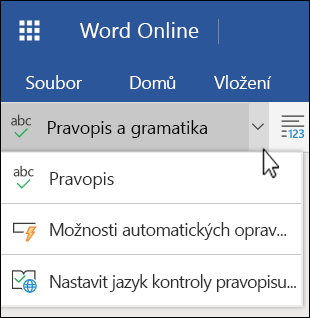
-
Vyberte Možnosti automatických oprav a pak při psaní vyberte nebo zrušte zaškrtnutí políčka Nahrazovat text.
Word pro web má aktuálně o něco omezenější sadu možností automatických oprav než Word na počítači.










